Jak nagrywać rozgrywkę PUBG z dźwiękiem (wewnętrzne czaty audio i głosowe)
PUBG (PlayerUnknown's Battlegrounds) to ogólnoświatowa gra bitewna online dla wielu graczy, z ponad trzema milionami zarejestrowanych użytkowników. Maksymalnie 100 graczy skacze na spadochronie na wyspę. Podczas gry PUBG musisz zabijać innych, unikając jednocześnie bycia zabitym przez innych. W międzyczasie powinieneś szukać broni i sprzętu, aby się chronić. Ostatni gracz lub drużyna, która przeżyje, może zostać zwycięzcą.
Nigdy nie dowiesz się, co stanie się w następnej sekundzie. Tak wielu graczy nagrywa w PUBG podczas gry. Wszystkie dobre ataki, zabezpieczone obrony i inne osiągnięcia w PUBG można zarejestrować. Później możesz udostępniać znajomym najciekawsze momenty z gry PUBG, przesyłać je do YouTube / Twitch, a nawet stworzyć samouczek.
Niezależnie od tego, nagrywanie rozgrywki w PUBG i zapisywanie najważniejszych wydarzeń jest konieczne. Po prostu przeczytaj i sprawdź, jak nagrywać rozgrywkę w PUBG na komputerze lub telefonie komórkowym.
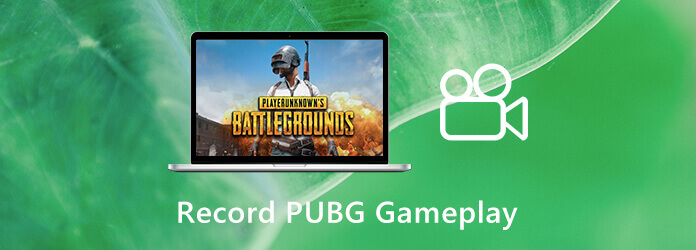
Jakie jest najlepsze oprogramowanie do nagrywania dla PUBG? Trudno powiedzieć. Ale bez względu na to, jak zdefiniujesz najlepszy rejestrator PUBG, najważniejsza jest duża prędkość. Nikt nie chce używać rejestratora gier, który spowoduje opóźnienie lub zawieszenie komputera. Aby zminimalizować opóźnienia komputera i uzyskać wysoką rozdzielczość wideo, możesz rzucić okiem Nagrywarka Blu-ray Master Screen. Jest to przyspieszane sprzętowo oprogramowanie do nagrywania rozgrywki PUBG zarówno dla początkujących, jak i zaawansowanych użytkowników. Oto główne funkcje dostępne podczas nagrywania gry PUBG.
Krok 1 Bezpłatne pobieranie Blu-ray Master Screen Recorder. Po instalacji uruchom oprogramowanie do nagrywania PUBG. Kliknij Magnetowid w głównym interfejsie.

Krok 2 Kliknij Sprzęt ikona, aby zmienić preferencje nagrywania PUBG. Możesz określić ustawienia nagrywania, klawisze skrótów, efekty myszy i ustawienia wyjścia. Na przykład w Wydajność sekcja, możesz zmienić format wideo, kodek, folder, liczbę klatek na sekundę, jakość i więcej. Kliknij OK aby zapisać zmiany.
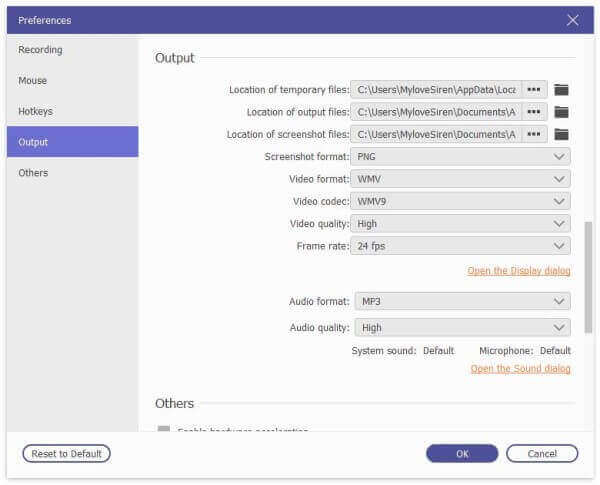
Krok 3 Za pomocą pełny i Zamówienia Indywidualne opcje, możesz wybrać dowolny region do nagrywania ekranu w PUBG. Ponadto włącz Dźwięk systemu do nagrywania rozgrywki PUBG z wewnętrznym dźwiękiem. Jeśli chcesz nagrywać PUBG również z czatami głosowymi, możesz włączyć Mikrofon.
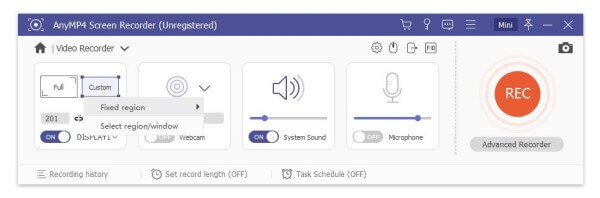
Krok 4 Kliknij REC aby rozpocząć nagrywanie PUBG na PC. Małe pływające okno umożliwia użytkownikom wstrzymywanie / wznawianie nagrywania, edytowanie i zrobić zrzut ekranu na PUBG.

Krok 5 Kliknij Stop aby zatrzymać nagrywanie na PUBG. Później możesz elastycznie przeglądać, przycinać, zapisywać lub udostępniać nagrania wideo z rozgrywki PUBG.
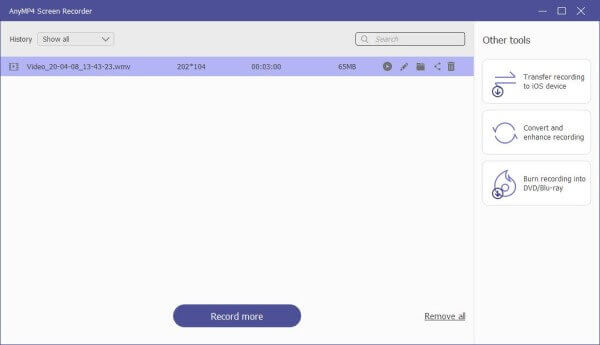
Możesz także nagrywać rozgrywkę PUBG za darmo z Blu-ray Master Darmowy rejestrator ekranu online. Jak sama nazwa wskazuje, internetowy rejestrator gier PUBG jest w 100% darmowy. Możesz nagrywać wideo z gry na PUBG z dźwiękiem online. Jednak inne zaawansowane funkcje są ograniczone w tej bezpłatnej wersji. Ta metoda działa, jeśli chcesz szybko nagrać PUBG online na swoim komputerze.
Krok 1 Gdy po raz pierwszy nagrywasz rozgrywkę w PUBG online, musisz kliknąć Rozpocznij nagrywanie i pobierz jego program uruchamiający.
Krok 2 Kliknij Wyświetlacz ikonę, aby wybrać okno lub obszar nagrywania gry.
Krok 3 Ustaw źródła dźwięku gier PUBG z System Audio i Mikrofon.
Krok 4 Kliknij REC aby rozpocząć przechwytywanie wideo z gry PUBG.
Krok 5 Kliknij Stop aby zapisać plik nagrania PUBG w formacie WMV.

Jak nagrywać rozgrywkę mobilną PUBG na iPhonie?
Jeśli grasz w grę PUBG na swoim iPhonie, możesz skorzystać z funkcji nagrywania ekranu iOS. Wbudowana funkcja nagrywania ekranu działa dla użytkowników iOS 11/12/13. Jeśli chodzi o użytkowników iOS 10 i wcześniejszych, możesz użyć aplikacji do nagrywania ekranu iOS, aby nagrać grę mobilną PUBG na iPhone'a. (Sprawdź szczegóły do nagrywać rozgrywkę na iPadzie)
Jak nagrywać rozgrywkę mobilną PUBG na Androida?
Aby nagrywać PUBG mobile na Androida, możesz użyć ApowerREC, Mobizen Screen Recorder i innych aplikacji do nagrywania ekranu innych firm. Ale te aplikacje nie działają, jeśli chcesz nagrywać i przesyłać strumieniowo telefon komórkowy z wewnętrznym dźwiękiem. Można przechwytywać tylko zewnętrzne źródła dźwięku.
Dlaczego mój telefon się opóźnia, gdy nagrywam w PUBG?
Niezgodne ustawienia i przeciążony procesor / pamięć RAM mogą powodować opóźnienia telefonu podczas nagrywania. Nawiasem mówiąc, słabe połączenie internetowe może powodować opóźnienia w grze podczas nagrywania ekranu.
Podsumowując, możesz nagrywać rozgrywkę PUBG z dźwiękiem na komputerze i telefonie dzięki powyższym rozwiązaniom. Dla użytkowników mobilnych PUBG nagrywanie rozgrywki z wewnętrznym dźwiękiem to trudne pytanie. Twój telefon przegrzeje się, opóźni lub przerwie nagrywanie z powodu ograniczonej przestrzeni dyskowej i wydajności. Jeśli chcesz godzinami nagrywać rozgrywkę w PUBG, zaleca się uruchomienie oprogramowania do nagrywania gier komputerowych. Możesz użyć emulatora lub aplikacji lustrzanej, aby uzyskać wyświetlanie iPhone'a lub Androida na swoim komputerze.
Więcej Reading
Jak nagrywać Pokémon GO na Androidzie i iPhonie
Jak nagrać Pokémon GO? Ten post pokaże dwa proste sposoby nagrywania Pokémon GO na Androidzie i iPhonie w wysokiej jakości.
Jak nagrywać Clash Royale na Windows, Mac lub iPhone
Nie wiesz, jak nagrać rozgrywkę Clash Royale na komputerze z systemem Windows, komputerze Mac lub telefonie iPhone? Ten kompletny przewodnik pokaże Ci, jak nagrywać Clash Royale w wysokiej jakości.
Jak przechwycić rozgrywkę w systemie Windows 10/8/7 bez limitu czasu
Ten post jest przewodnikiem krok po kroku, jak uchwycić rozgrywkę na komputerze z systemem Windows. Możesz nagrywać gry w systemie Windows 10/8/7 za pośrednictwem Xbox Game Bar i najlepszego oprogramowania do przechwytywania gier.
League of Legends Replay - Jak przechwytywać i pobierać powtórki LOL z łatwością
League of Legends zapewnia domyślną funkcję odtwarzania LOL do przechwytywania filmów z rozgrywki. Dowiedz się więcej o tym, jak łatwo przeglądać, nagrywać i pobierać pliki z tego artykułu.